Возможность включить неработающий Asus – это одна из самых важных функций для решения проблем с ноутбуком. Независимо от того, что именно стало причиной отключения, существует несколько способов, которые позволят вам возобновить работу устройства и восстановить работоспособность без обращения к специалистам. В этой статье вы найдете подробную инструкцию о том, как включить неработающий ноутбук Asus своими силами.
Первым шагом восстановления работы вашего Asus является проверка состояния аккумулятора. Убедитесь, что ноутбук подключен к источнику питания, а зарядное устройство подключено к сети. Неисправности в батарее или зарядном устройстве могут стать причиной отключения ноутбука без предупреждения. Если вы видите, что индикатор питания горит, но ничего не происходит, попробуйте заменить аккумулятор или зарядное устройство.
Если проблема не связана с аккумулятором, то следующим шагом будет перезагрузка ноутбука. Удерживайте кнопку питания нажатой в течение нескольких секунд, пока не выключится весь неработающий Asus. После этого отпустите кнопку и снова нажмите на нее, чтобы включить ноутбук. Если ноутбук продолжает не откликаться, попробуйте вынуть батарею и снять все внешние устройства. Затем нажмите и удерживайте кнопку питания в течение 60 секунд. После этого установите батарею обратно и подключите устройство к источнику питания. Попробуйте включить ноутбук снова.
Устранение неисправностей Asus: пошаговая инструкция
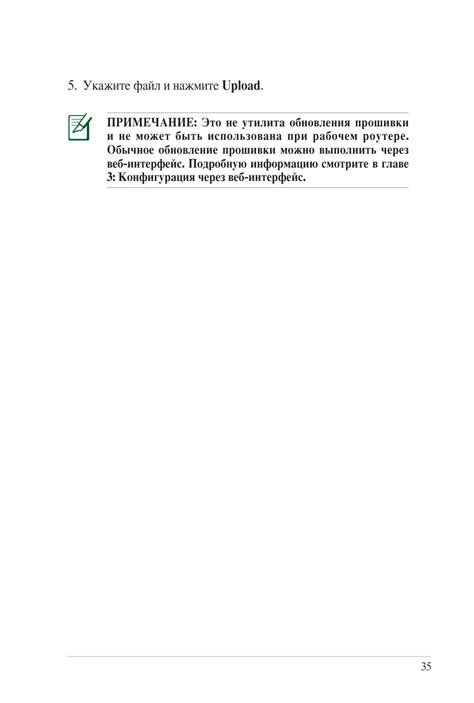
Если ваш неработающий Asus выглядит совершенно мертвым и не реагирует на нажатие кнопки включения, не отчаивайтесь. В этой пошаговой инструкции мы поможем вам выявить и устранить возможные неисправности.
Шаг 1: Проверьте подключение
Удостоверьтесь, что ваш Asus надежно подключен к розетке и кабель питания вставлен с обеих сторон. Попробуйте подключить другое устройство к той же розетке, чтобы исключить проблемы с электрической сетью.
Шаг 2: Перезагрузите систему
Удерживайте кнопку включения Asus в нажатом состоянии на несколько секунд, чтобы выключить устройство. Затем отпустите кнопку и нажмите ее снова, чтобы включить ноутбук.
Шаг 3: Проверьте батарею
Подключите зарядное устройство к Asus и дайте ему зарядиться в течение нескольких минут. Проверьте, загорается ли индикатор зарядки. Если нет, проблема может быть в батарее или зарядном устройстве.
Шаг 4: Перезагрузите BIOS
Выключите ноутбук и зажмите клавишу F2 или Delete на клавиатуре. Это должно привести вас в BIOS. Найдите опцию "Сбросить настройки BIOS" или "Загрузить значения по умолчанию" и выполните ее. Затем сохраните изменения и перезагрузите систему.
Шаг 5: Обратитесь к профессионалам
Если после всех вышеперечисленных шагов ничего не случилось, вам, возможно, потребуется обратиться к специалистам по ремонту Asus. Они смогут провести более глубокую диагностику и устранить проблему.
Следуя этой пошаговой инструкции, вы сможете устранить неисправности на вашем неработающем Asus и вернуть его к жизни. Бережно относитесь к своему устройству и обеспечивайте ему регулярную техническую поддержку для предотвращения возникновения проблем в будущем.
Раздел 1: Выявление причины неработающего Asus |
Перед тем, как пытаться включить неработающий Asus, важно определить основную причину проблемы. Для этого можно рассмотреть следующие возможные факторы:
Выполняя эти проверки, вы сможете лучше понять, в чем именно заключается причина неработоспособности Asus. Если причина не появится, рекомендуется обратиться к специалисту или службе поддержки Asus для получения дополнительной помощи. |
Раздел 2: Простые способы исправления неработающего Asus

1. Проверьте зарядку Первым делом убедитесь, что зарядка подключена к ноутбуку и источнику питания. Проверьте состояние кабеля и разъемов, а также убедитесь, что зарядка подключена к розетке, которая работает. Если зарядка не работает, попробуйте заменить ее. | 2. Сбросьте статический заряд Иногда статический заряд может привести к проблемам с включением ноутбука. Чтобы его сбросить, отключите зарядку и все периферийные устройства, затем удерживайте кнопку питания ноутбука в течение 30 секунд. Затем подключите зарядку и попробуйте включить ноутбук. |
3. Проверьте состояние батареи Если ваш Asus работает только от аккумуляторной батареи, убедитесь, что она заряжена. Подключите зарядку и дайте минутку для возможности накопления достаточного заряда. Затем попробуйте включить ноутбук. | 4. Проверьте подключение жесткого диска Иногда неправильное подключение жесткого диска может привести к проблемам с включением ноутбука. Откройте заднюю крышку ноутбука, найдите жесткий диск и убедитесь, что он правильно подключен. Если это не так, попробуйте переподключить его. |
Если вы испробовали все эти простые способы, но ваш Asus все еще не включается, возможно, проблема требует более серьезного вмешательства. В этом случае рекомендуется обратиться в сервисный центр Asus или связаться с технической поддержкой производителя.
Раздел 3: Подключение неработающего Asus к источнику питания

- Найдите зарядное устройство для вашего ноутбука Asus. Убедитесь, что оно целое и не повреждено.
- Найдите розетку поблизости, к которой вы сможете подключить зарядное устройство.
- Вставьте разъем зарядного устройства в соответствующий разъем на вашем ноутбуке Asus.
- Вставьте штепсель зарядного устройства в розетку.
- Убедитесь, что светодиодный индикатор на зарядном устройстве загорелся. Если нет, проверьте правильность подключения и повторите шаги снова.
- Оставьте ноутбук Asus подключенным к зарядному устройству на некоторое время, чтобы аккумулятор мог зарядиться.
После того, как ваш ноутбук Asus успешно подключен к источнику питания, попробуйте включить его. Если проблема была связана с разрядкой аккумулятора, ноутбук должен успешно загрузиться. Если же проблема сохраняется, следует обратиться к специалисту для проведения более подробной диагностики и ремонта вашего неработающего ноутбука Asus.
Раздел 4: Проверка работоспособности батареи Asus
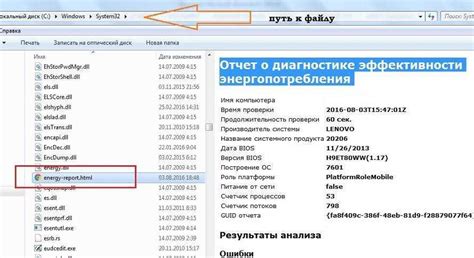
Если ваш неработающий ноутбук Asus не включается, причиной может быть неправильная работа батареи. Для проверки работоспособности батареи следуйте инструкции:
Шаг 1: Убедитесь, что ноутбук подключен к розетке при помощи адаптера питания. Дайте батарее некоторое время зарядиться. Возможно, она просто разрядилась полностью.
Шаг 2: Если ноутбук не заряжается, проверьте состояние адаптера питания и кабеля зарядки. Убедитесь, что они надежно подключены и не повреждены.
Шаг 3: Если после проверки адаптера питания проблема все еще не решена, попробуйте отсоединить батарею от ноутбука. В некоторых моделях Asus можно легко извлечь батарею, в то время как в других моделях это требует специальных инструментов и демонтажа корпуса. Если вы не уверены в своих навыках, лучше обратитесь к сервисному центру.
Шаг 4: После удаления батареи, попробуйте включить ноутбук, подключив его к розетке при помощи адаптера питания. Если ноутбук успешно включается и работает, значит проблема может быть связана именно с батареей. Рекомендуется заменить ее на новую или обратиться к сервисному центру для диагностики и ремонта.
Примечание: Проверка работоспособности батареи может показать, что проблема не связана с ней. В этом случае возможно, что причина неработающего ноутбука Asus заключается в других компонентах или деталях. Рекомендуется обратиться к специалистам, чтобы выявить и устранить поломки.
Раздел 5: Восстановление работы неработающего Asus через системную утилиту

Если ваш неработающий Asus не может быть включен обычным способом, вы можете восстановить его работу через системную утилиту.
Для этого следуйте инструкциям ниже:
| Шаг 1. | Подключите неработающий Asus к источнику питания. |
| Шаг 2. | Нажмите и удерживайте кнопку включения на неработающем Asus в течение 10-15 секунд. |
| Шаг 3. | После 15 секунд отпустите кнопку включения. |
| Шаг 4. | Дождитесь, пока системная утилита автоматически запустится. |
| Шаг 5. | Следуйте инструкциям на экране, чтобы восстановить работу неработающего Asus. |
Если после выполнения всех указанных шагов неработающий Asus все еще не включается, рекомендуется обратиться к квалифицированному специалисту или сервисному центру Asus для получения дополнительной помощи.
Раздел 6: Обращение к специалистам сервисного центра Asus
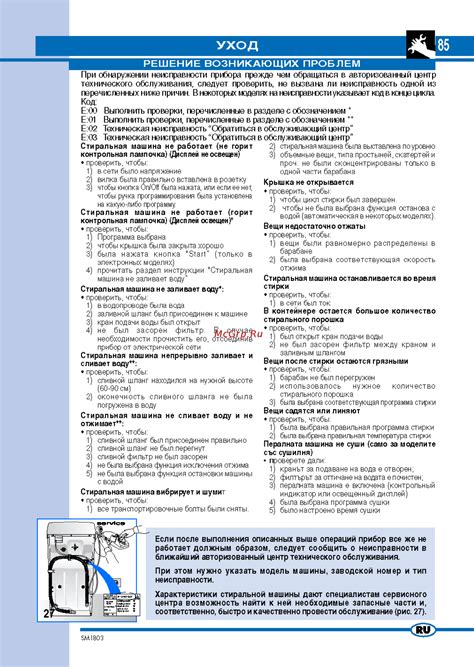
Если все предыдущие методы не помогли вам включить неработающий ноутбук Asus, то настало время обратиться за помощью к профессионалам. Сервисные центры, специализирующиеся на ремонте и обслуживании техники Asus, предлагают услуги по восстановлению работоспособности устройства. Чтобы воспользоваться этими услугами, вам потребуется:
- Найти ближайший сервисный центр Asus в своем городе. Для этого можно воспользоваться поиском в интернете или обратиться к знакомым, которые уже пользовались подобными услугами;
- Связаться с выбранным центром и описать им проблему. Хорошее сервисное предприятие обязательно выслушает вас, уточнит все детали и даст рекомендации по дальнейшим действиям;
- Договориться о времени и дате визита в сервисный центр. Вам могут предложить приехать лично или отправить устройство почтой, если удаленность является препятствием;
- Предоставить вышлютые рекомендации, а также документы подтверждающие покупку устройства в магазине (если необходимо).
После выполнения этих шагов, вам потребуется дождаться окончательного диагноза от специалистов сервисного центра. Они подскажут, какие работы необходимо провести и сколько времени это может занять. Также вам сообщат о стоимости ремонта. Если все это вас устраивает, оформите заказ и доверьте свое неработающее устройство команде профессионалов. Значит, вы уже сделали все возможное и теперь находитесь в руках опытных техников, которые вернут ваш Asus к жизни.